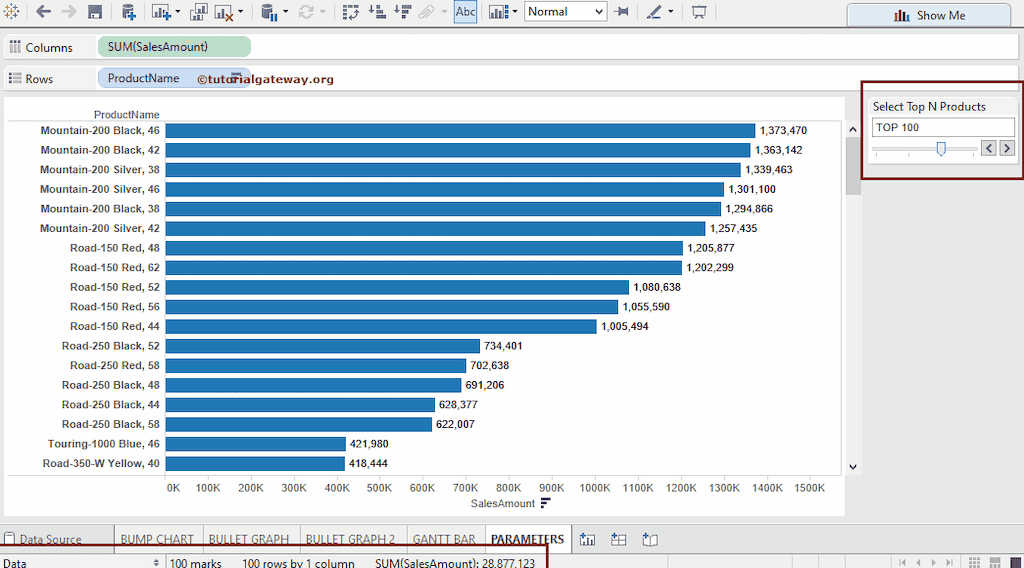本文将通过示例展示如何在 Tableau 中创建参数。它们在创建动态报告方面发挥着重要作用。例如,在创建筛选器时,我们可以用此值替换常量值。这意味着参数允许用户根据自己的需求动态设置筛选器值。
此外,在创建计算字段(或计算)时,我们可以用此值替换常量值。Tableau 参数允许用户更改值。请记住,您可以创建一个新的,而不是编辑旧的。
在 Tableau 中创建参数有多种方法。本示例展示了如何创建它们、它们的类型以及如何将它们用作筛选器。
如何在 Tableau 中创建参数?
首先,将“产品名称”从“维度”区域拖放到“行”架上,并将“销售额”度量区域拖放到“列”架上。默认情况下,Tableau 将生成条形图。请记住,我们的报告中有 130 行。更多图表 >> 点击此处。
在 Tableau 中创建参数的第一种方法是单击维度区域右上角的下拉箭头,然后选择“创建”选项。
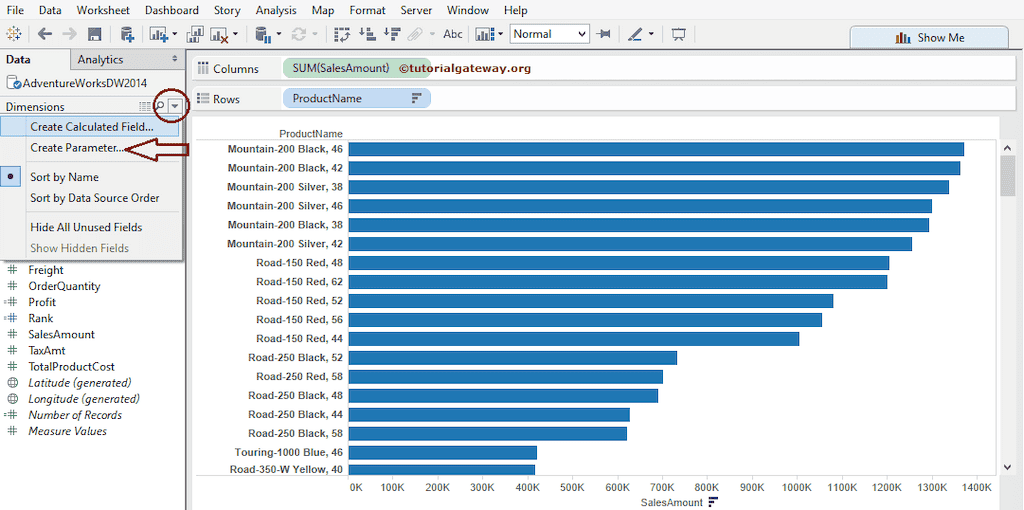
创建这些参数的第二种方法是,在“数据”窗格中,右键单击空白区域以打开上面显示的上下文菜单。请从中选择上述选项。第三种方法是使用“分析”菜单。
选择选项后,将打开一个新窗口。在“名称”部分,为 Tableau 参数指定一个唯一的名称,并通过单击“注释”按钮提供一个有效的注释。
请从下拉菜单中选择有效的“数据类型”名称。列表包括浮点型、整型、字符串、布尔型、日期和日期与时间。例如,如果从列表中选择字符串数据类型,则参数只能接受字符串数据。在此演示中,我们选择整型数据类型。
参数的“显示格式”选项允许您格式化值。例如,如果您希望“选择 Top N 产品”参数显示 10% 到 80% 之间的范围,您可以使用百分比;否则,选择“自动”。
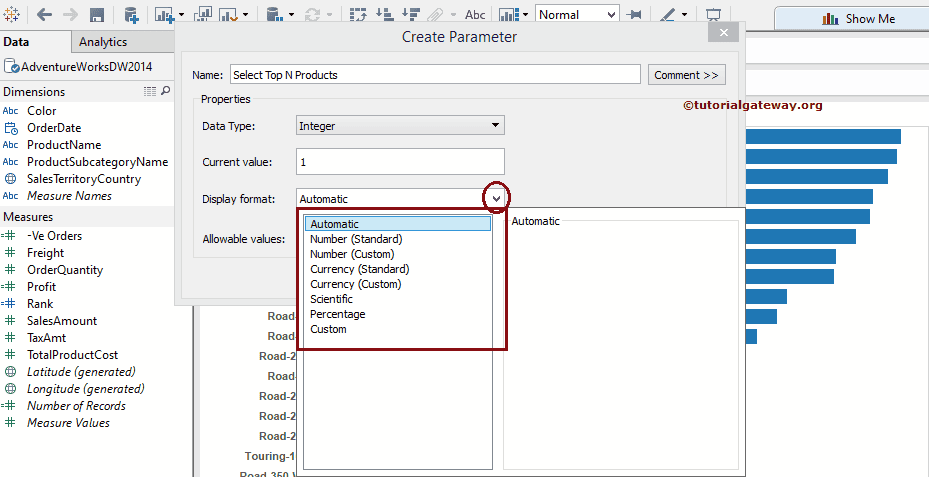
我们在“允许的值”中有三个选项。在此示例中,我们将通过示例展示三种可能性。首先,我们将“所有”选项选为“允许的值”。接下来,我们添加了“产品名称”上的筛选器条件。为此,请将“产品名称”从“维度”区域拖放到“筛选器”架上。完成后,将打开一个新窗口来编写条件。
对于此 Tableau 参数示例,我们按“销售额总计”选择了 Top N 产品。我们没有写入常量 10,而是添加了值。
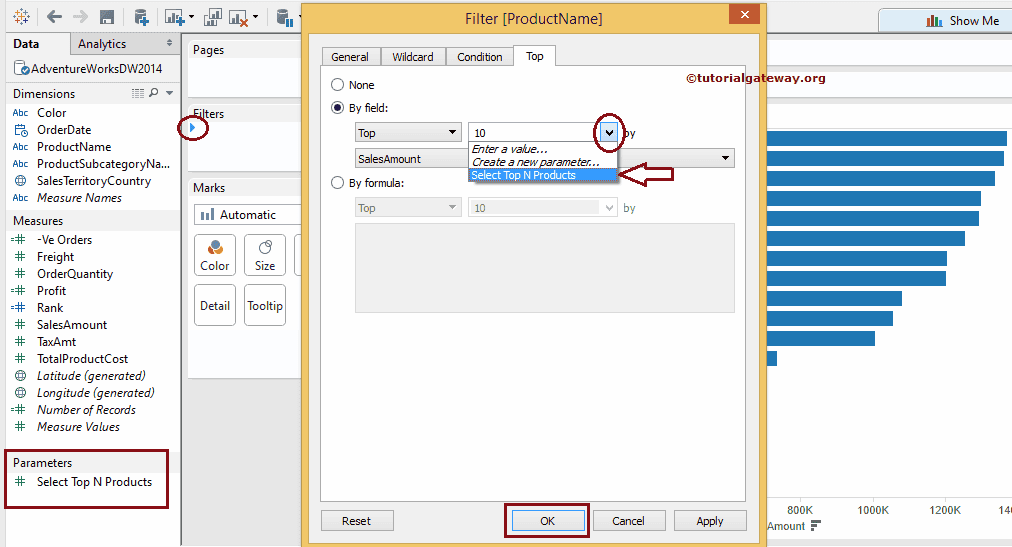
在某些版本中,Tableau 参数控件可能会自动显示。如果不是这种情况,请单击参数名称(选择 Top N 产品)右上角的下拉箭头,然后选择下面标记的选项。
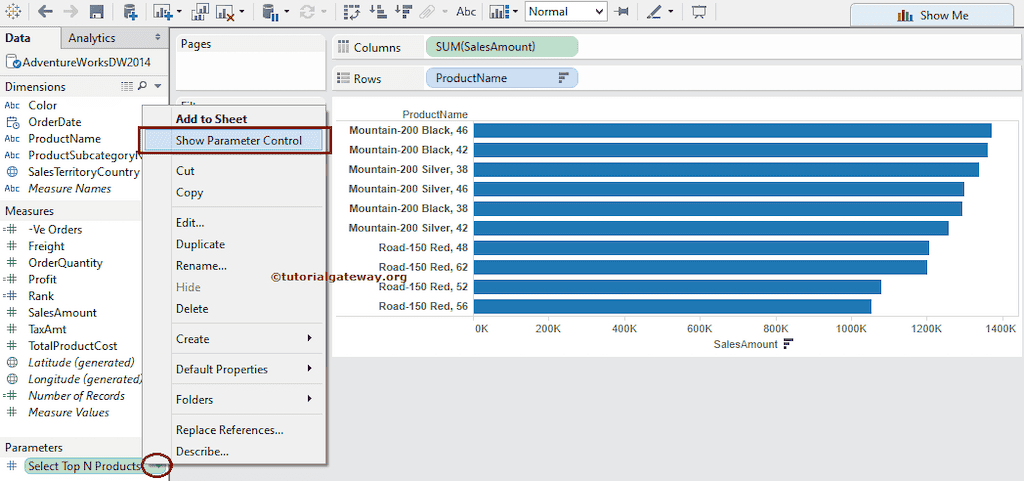
完成后,您将看到控件。我们的报告将默认显示 Top 10 记录,因为我们在创建时将“当前值”指定为 10。
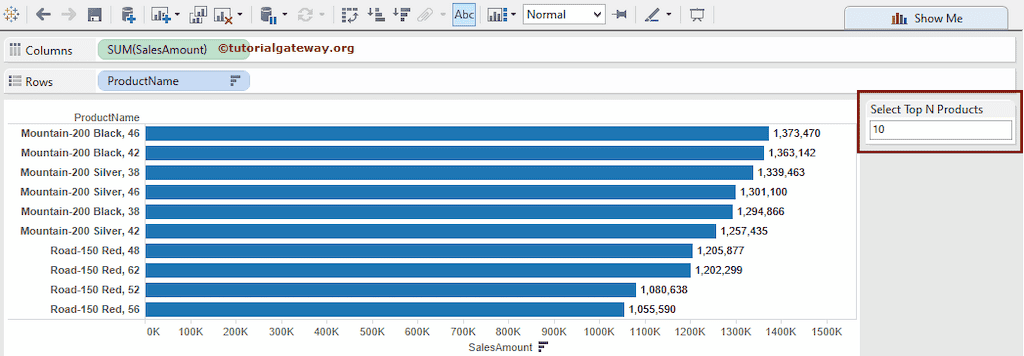
让我们将参数数量更改为 Top 100。请注意,我们的报告将根据该数字显示 Top 100 个产品名称。
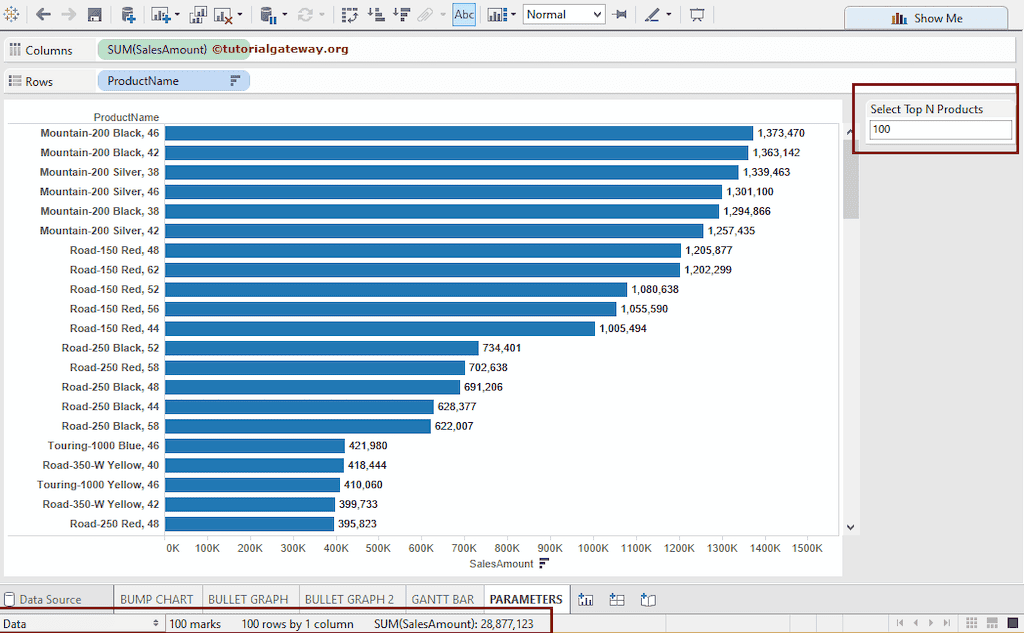
Tableau 范围参数
让我们看看当我们将“允许的值”从“所有”更改为“范围”时会发生什么。要编辑现有参数,请单击参数名称(选择 Top N 产品)右上角的下拉箭头,然后选择“编辑...”选项。请参考此之前的第三张图片。
让我们将 Tableau 参数的“允许的值”从“所有”更改为“范围”,并添加最小值和最大值。
- 最小值:请指定最小范围数字。现在,我们将 2 添加为最小值。
- 最大值:指定最大范围数字。我们的报告有 130 条记录,因此我们将 130 添加为最大值。
- 步长:刻度步长。现在,我们将 5 添加为步长,因为我们只有 130 条记录。如果您的记录更多,请随时将此数字更改为 50、100 或一千。
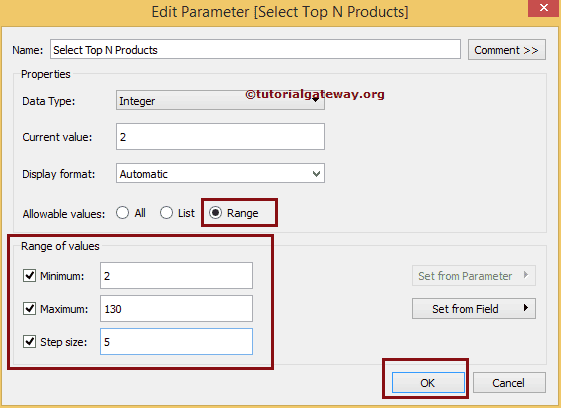
请将显示选项从“键入”更改为“滑块”。为此,请选择新创建的参数名称右上角的下拉箭头,然后选择“滑块”选项。
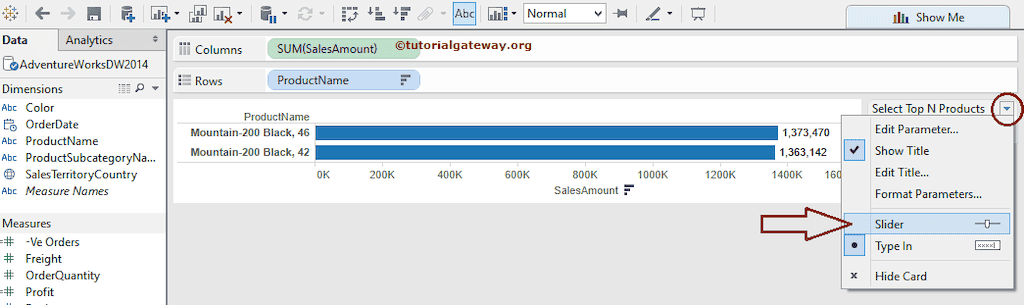
完成后,使用 Tableau 参数滑块根据参数编号筛选数据。
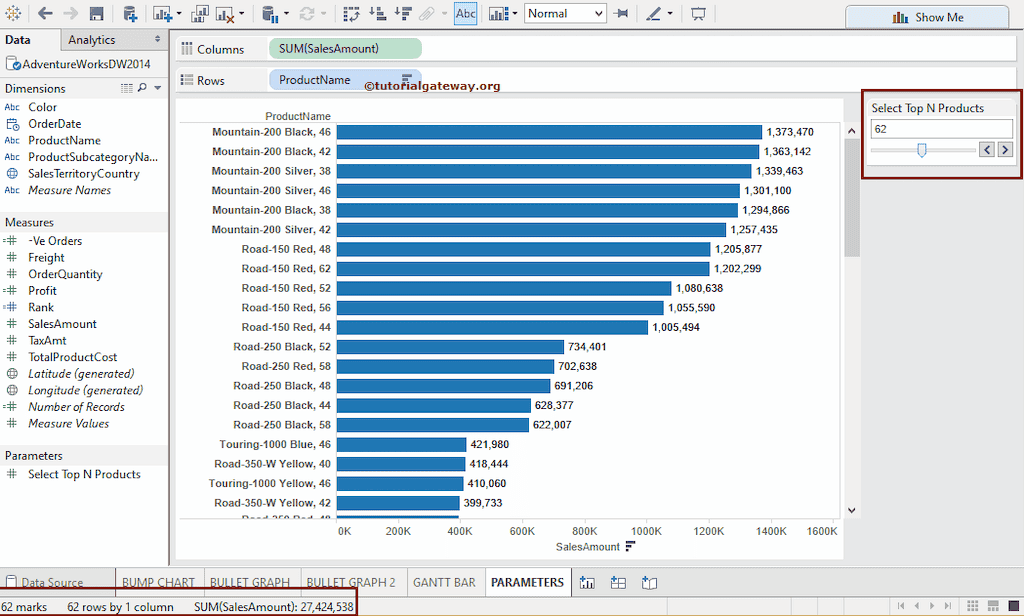
Tableau 列表参数
让我们将“允许的值”从“范围”更改为“列表”,并添加数字列表。现在,我们将 4 个数字添加到列表中。
- 值:这是用于筛选数据的数字。例如,如果我们设置数字为 10,报告将显示 Top 10 条记录。
- 显示为:这将是一个标签名称。您应该在此处使用更有意义的全名

默认情况下,Tableau 参数将显示数字 10 并将其标记为“Top 10”。请注意,我们的报告显示 Top 10 个产品名称。
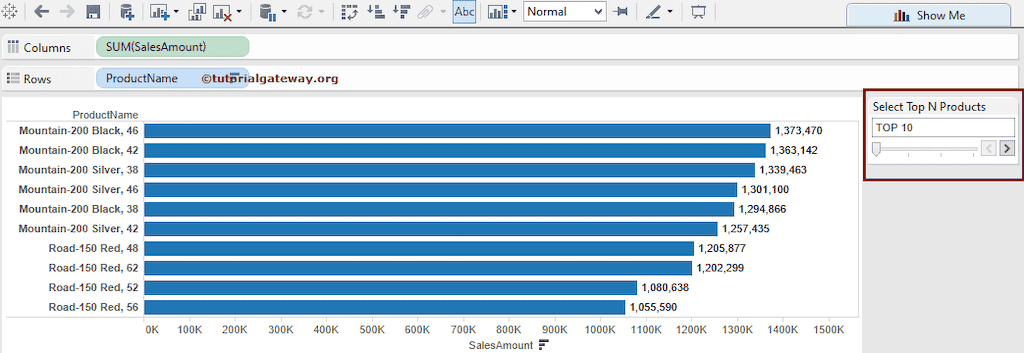
让我们将数字更改为 Top 100。请注意,参数报告显示 Top 100 个产品名称。